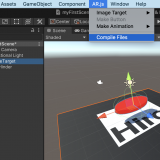Unity学習シリーズその1。シロちゃんは犬キャラです。
その時の思いに任せて、やりたい事の中でやれそうな事を、先ずやってみた雑記。
Unity学習−1 Mixamoアニメ付きシロちゃん1
Unity学習−1 Mixamoアニメ付きシロちゃん2
アニメ付きシロちゃんで色々試した後、Unity LearnのVisual Scriptingのチュートリアルの初めの方をやってみた編です。作業に必要そうなところだけメモしているので、ブログの記述は、チュートリアルの全ての番号には対応していません。
Project:Introduction to Visual Scripting
Tutorial:About Unity Visual Scripting
3。Installing Visual Scripting:Visual Scriptingのインストール
Unity version 2021.1かそれ以上だとVisual Scripting Packageがもう入っているのでおすすめ。
2019 LTS and 2020 LTSだったらUnity Asset StoreからBoltを入手。この場合、チュートリアルで使われている名称と若干違うかも。
バージョン違いで躓くというのは初心者にとっては辛く険しい道のりになるので、この際、Unity version 2021.1をインストール。
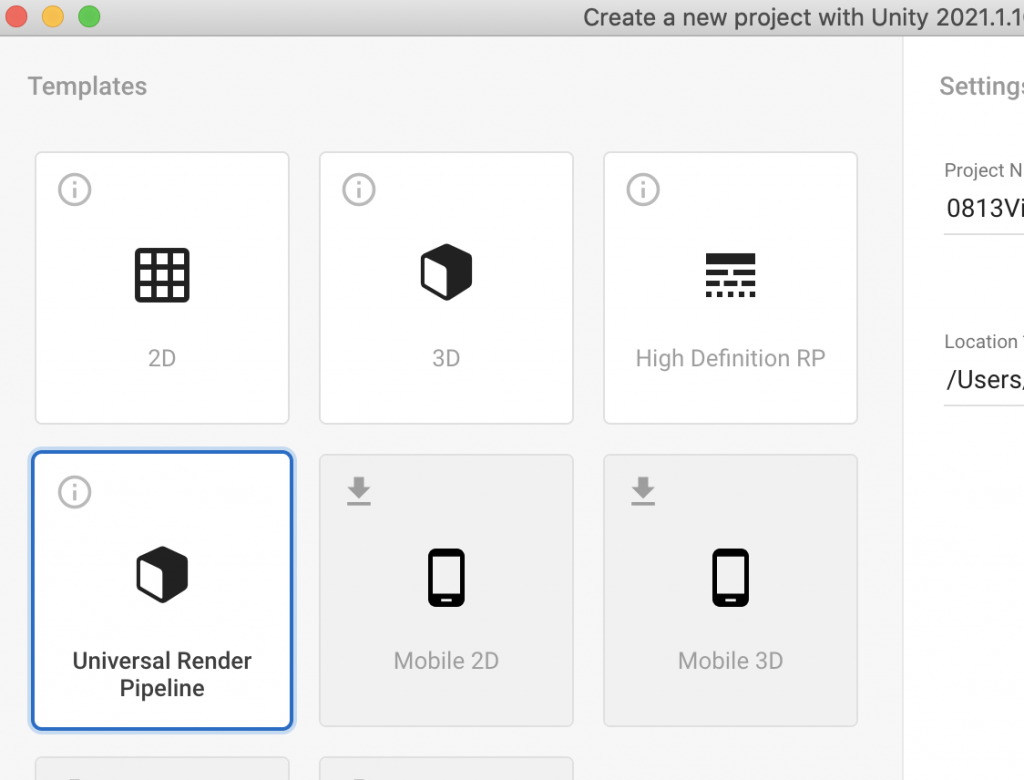
Tutorial:Getting Started with Visual Scripting
3。Prepare the Scene:Sceneの作成
テンプレートはUniversal Render Pipeline (URP) Templateを使う。cubeを置いてカメラを調整。
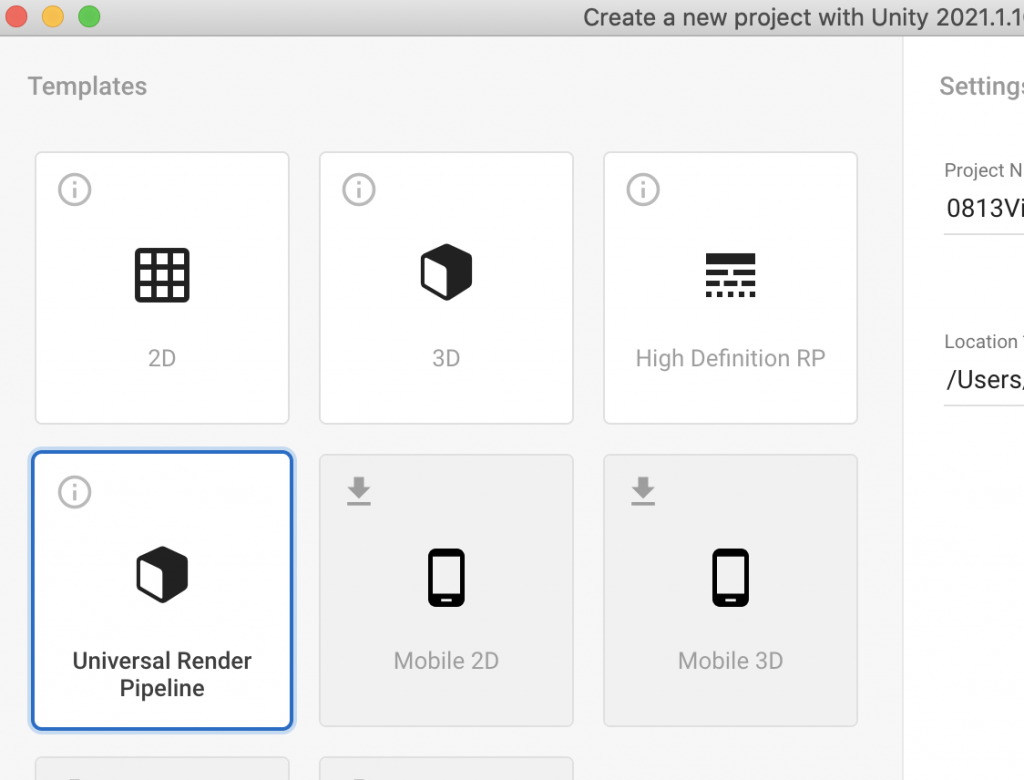
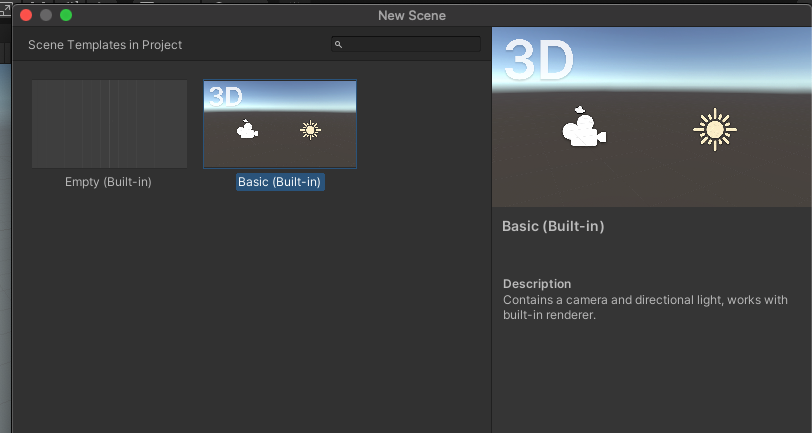
4。Create the Script Machine:Script Machine コンポーネントを作成
Machine:Game ObjectにアタッチしてVisual Scriptingを走らせるComponentのことで、以下の2種類。
① Script Machines
Add Component > Visual Scripting > Script Machineで追加。
(GameObjectが選択されていない状態だとGameObject上に< >が現れる)
② State Machines
Graphは:Project内に別ファイルで存在するアセットのことで、いくつものMachinesで共有できる。
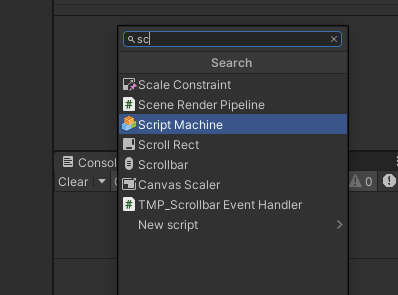
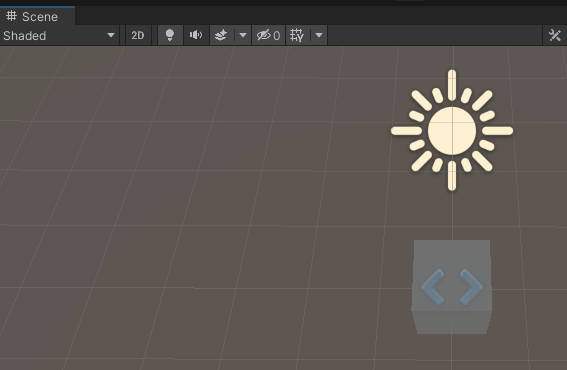
5。Create the Graph:Graphの作成
Graphを作成します。(Machine作成時はGraphがアサインされていない)
・Newボタンを使う:
Newボタンをクリックして、Assetsフォルダ下にVisualScriptsフォルダを作成し、Rotationという名前でファイルを保存。C# scriptsなどの他のスクリプトやShader GraphやVFX Graphなどの他のgraphsと区別するために、Visual ScriptingのアセットはVisualScriptsフォルダに保存する。
・Projectウィンドウ内で作成:
新しいGraphは、Projectウィンドウ内で作成して、InspectorのScript Machine内のGraphフィールドにドラッグする方法でも追加できる。
Newから作ると、InspectorのGraphフィールドにドラッグでアサインしなくてもGraphにアサインされてた。チュートリアルに習ってTitleに“Rotate the Cube”、Summaryに“Make the cube rotate”を入れてみる。
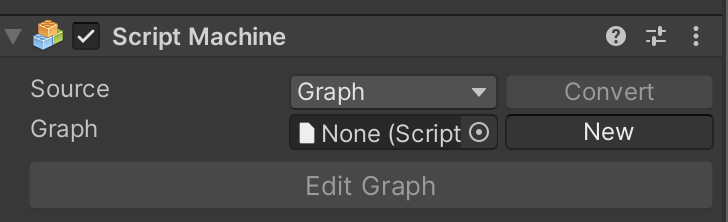
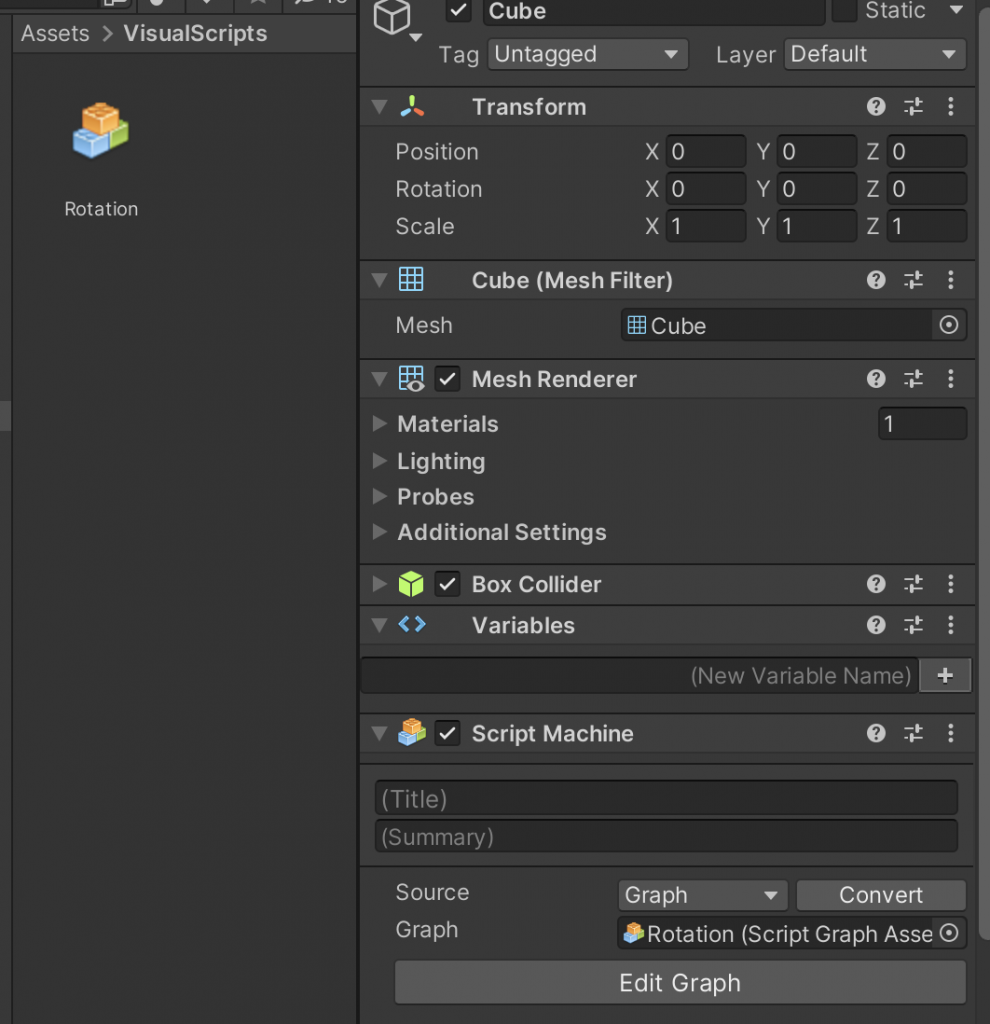
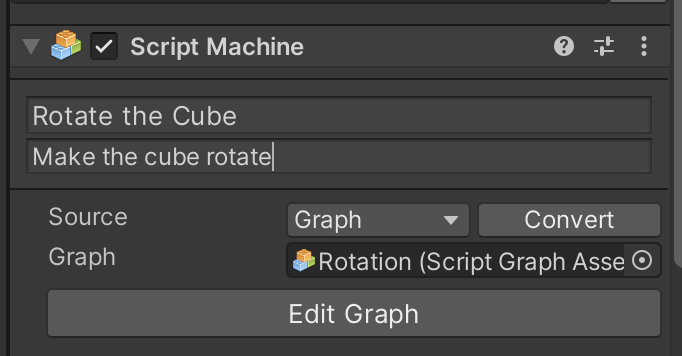
Edit Graphボタンを押すと、Script Graphウィンドウが現れる。
Edit Graphボタンを押すと、Script Graphウィンドウが現れる前に何か警告が出た。一旦変更をキャンセル(I will change later)すると、そのままウィンドウは出たけど、進める前に、下記サイトを参考に、警告の内容のPreference -> General ->の設定を確認してみる。 【Unity】エディタ再生中にスクリプトを変更した場合の挙動を選ぶ
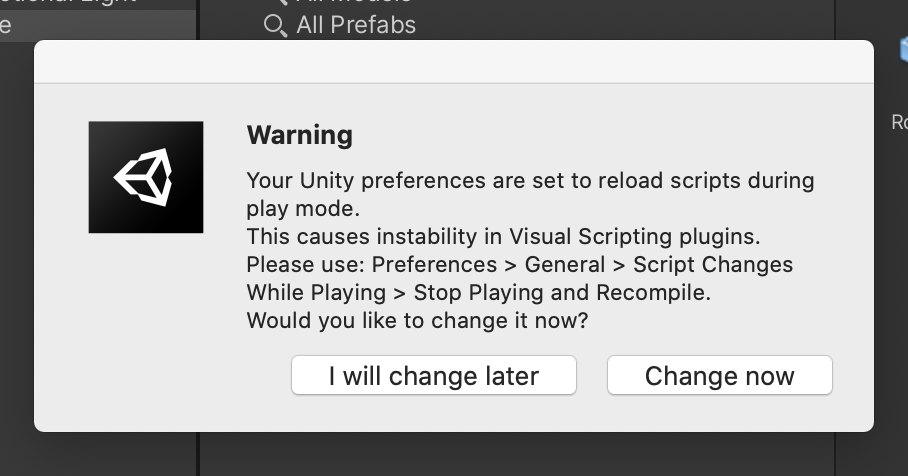
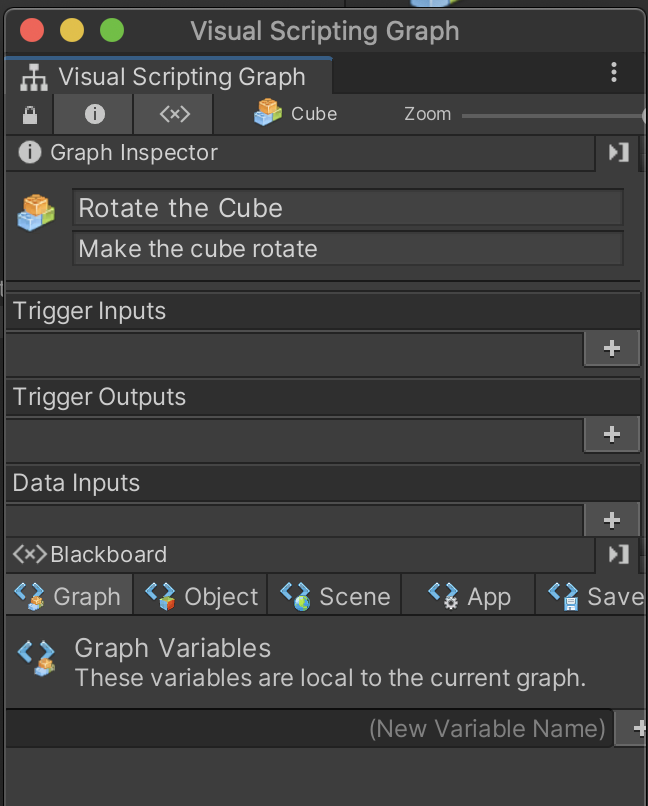
まだUnity画面に慣れないからか、気がついたら▶︎の解除を忘れてずっとプレイしたままだったりする事がよくあるんですが、そんな粗相も含めて、多分、警告で勧められたStop Playing And Recompileにした方が良さそうなので、Preferenceでこちらに変更。
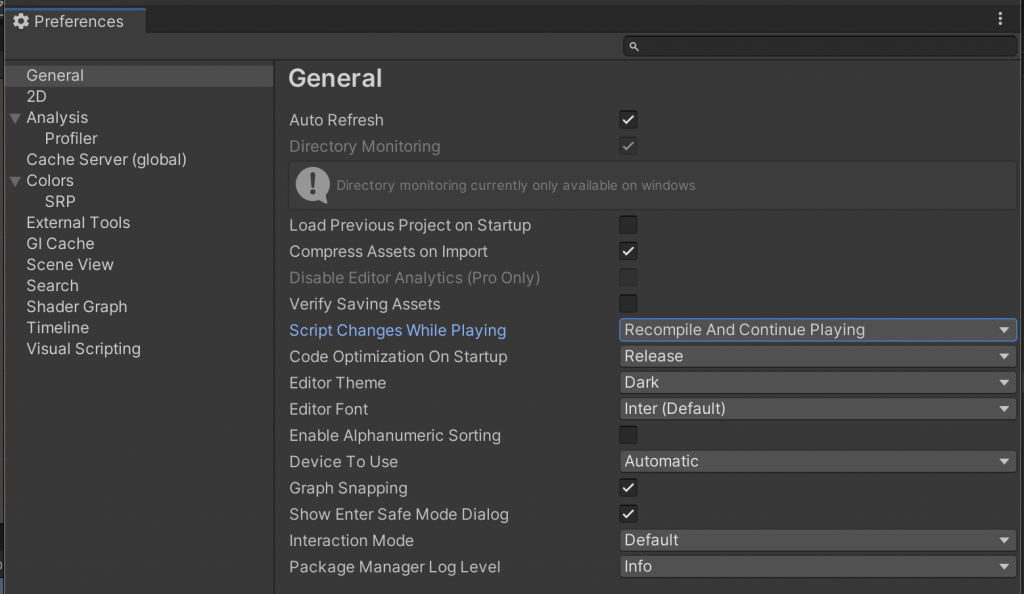
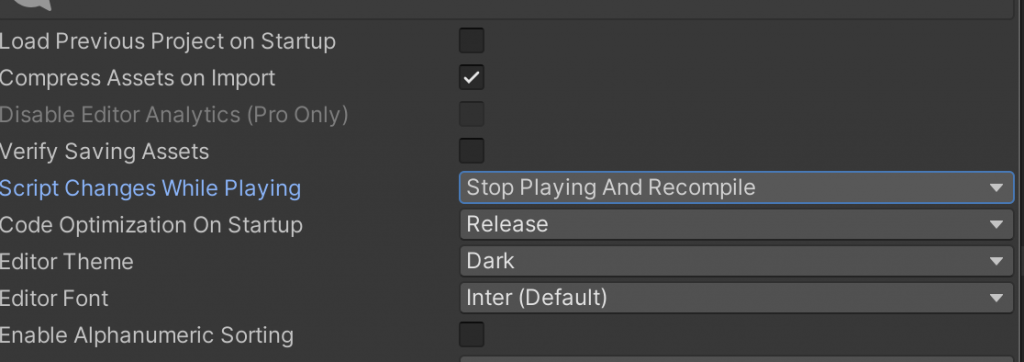
6。Set up your Script Graph window:Script Graphウィンドウの配置
シーン内に最初のグラフを作成するとScript Graphウィンドウが出てくるので。ウィンドウが単独でいる場合は、Projectウィンドウタブの横にドッキングさせて、Script GraphウィンドウとSceneビューを同時に見ることができるようにする。
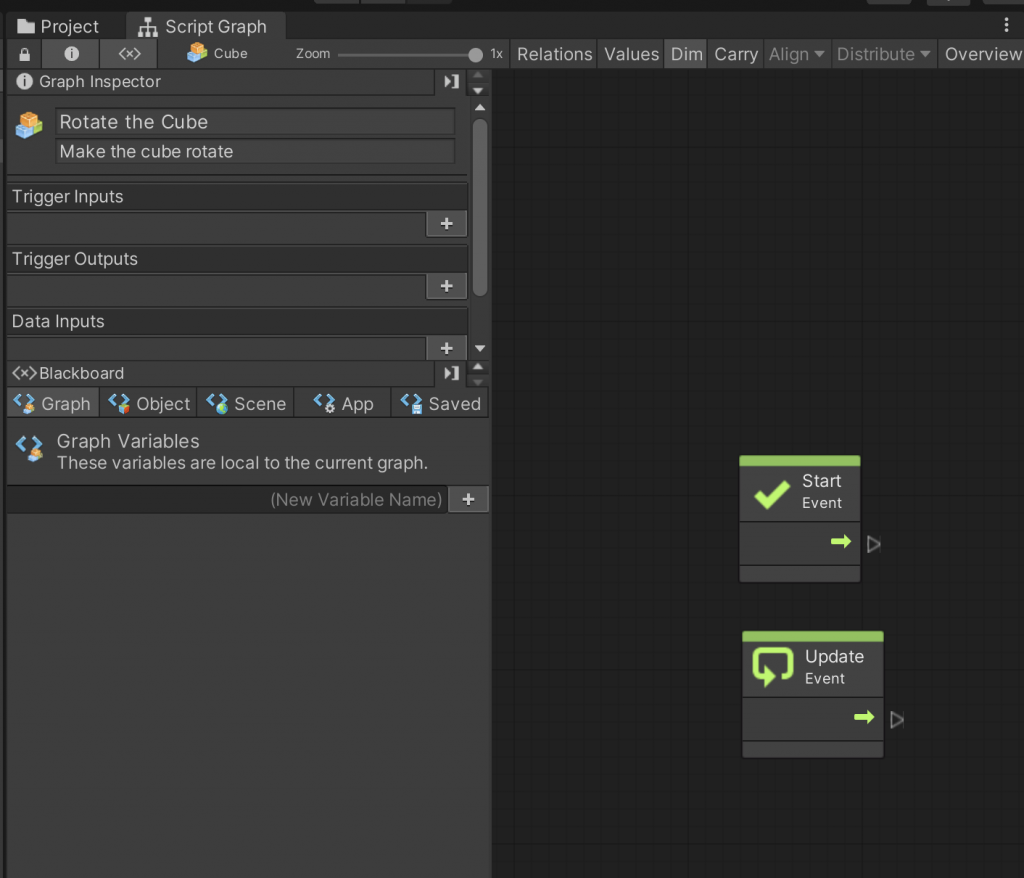
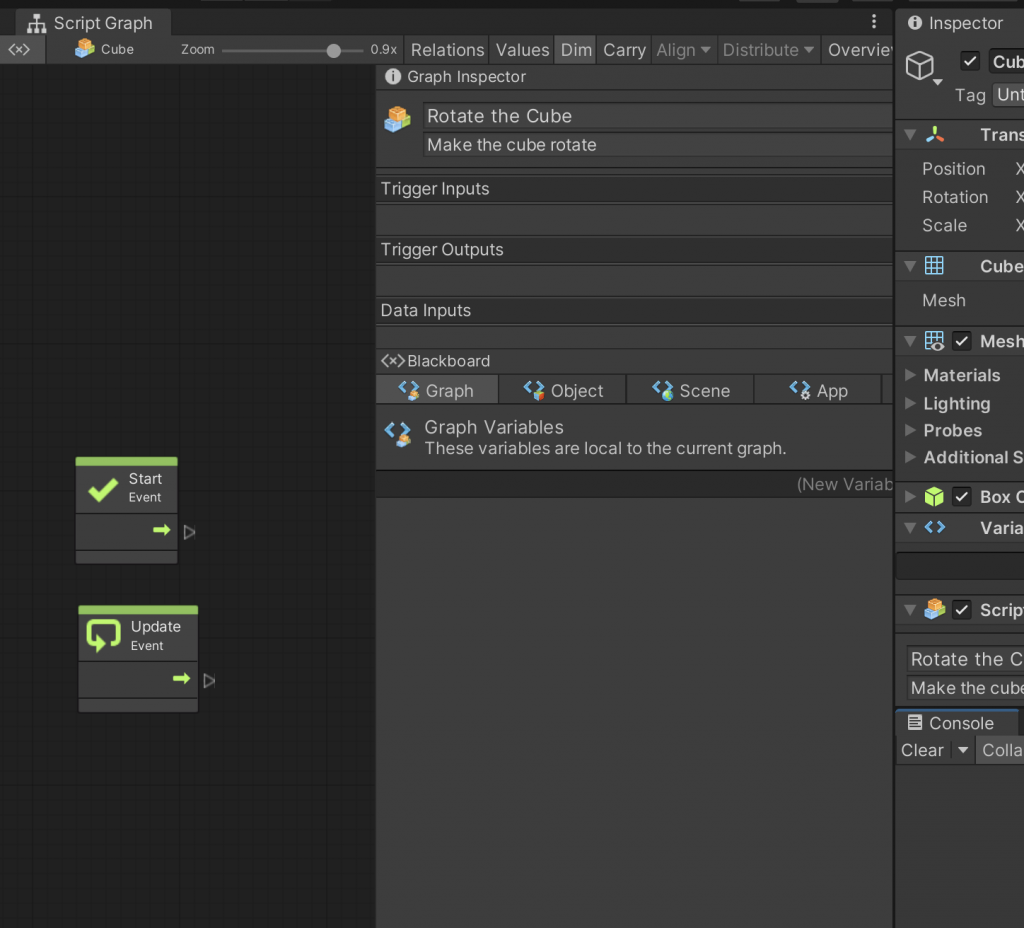
Script Graphウィンドウをどこに置けばいいか分からず、Sceneの下にドッキングしていたのですが、チュートリアルに素直に従いこちらに変更。Start()とUodate()のノードがある! チュートリアルにあるgridded areaって何かと思ったら、よく見ると、Graphウィンドウ上にはグリットがありました。 その後、Graph Inspectorパネルと、変数をいじるらしいBlackboardパネルを矢印クリックして両サイドに置くようにいいとあったので、クリックしてみたら、身動きが取れないことに。大きいスクリーンじゃないと、矢印が隠れちゃうので、おすすめの方法はやめて、両パネル左側配置に戻しました。
| Pan | Middle Mouse Button |
取り急ぎScript Graphウィンドウ上で動きたい場合に大事なのはこれ。Script Graphウィンドウ上を左右に動くには、真ん中ボタン押したままドラッグですね。上下は押しても動くけど、マウスの真ん中ボタンを回すだけでも動く。(左手で何かキーボードを押しがちなので気を付けないと)
次回のUnity Visual Scripting2はこちらの項目からの予定です。
Tutorial:Program a visual script
 奥会津只見 イラスト美術館
奥会津只見 イラスト美術館